1、安装好所有SAS硬盘,开机启动2、 开机自检,提示按<Ctral+C>键,开始SAS配置

3、选择“ SAS 1068”通道,按<Enter>键。

4、 RAID选择“RAID Properties” ,按<Enter>键

5、选择RAID 模式:IM(RAID1)、IME(RAID1E)、IS(RAID0),这里选择 IS 模式,然后按<Enter>键。

6、按<Space>键选择磁盘,然后按<C>键组建阵列。

7、按<ESC>键 返回上级菜单,选择“Save changes then exit this menu”保存并退出菜单。
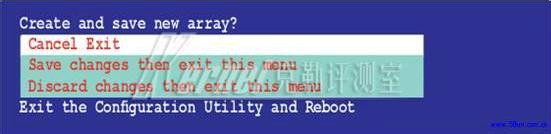
8、生成阵列配置。

生成阵列配置后,退出即可。
LSI 1068 SAS磁盘(RAID0)阵列配置完成。
LSI SAS 1068E控制器的配置及其使用方法
主板集成SAS控制器默认支持RAID0,RAID1,RAID1E.3.1 如何进入SAS BIOS1.在系统启动的过程中屏幕将提示:Press Ctrl-C to Start LSI Logic Configuration Utility……2.此时按 键进入SAS控制器设置界面.3.2 控制键的应用按键 描述用于在不同的菜单中进行光标移动.改变选项值的内容.选择子菜单并显示所选择菜单的选项.退出菜单或者从子菜单返回到上一级菜单./Shift>- 进入帮助菜单.3.3 SAS BIOS设置一,Adapter Properties菜单进入SAS BIOS后,显示该SAS控制器的名称,Firmware等信息.此时按回车键进入如下所示的界面,系统显示SAS控制器的名称,PCI插槽,PCI地址,Firmware地址等信息,这些信息大部分是显示信息,无法进行设置.LSI Logic Config Utility V6.16.00.00(2007.05.07)Adapter Properties – SAS1068E1, RAID Properties进入该项可以进行RAID阵列的管理,包括RAID阵列的创建,删除,热备的创建等功能.在此我们以系统没有创建RAID阵列,SAS控制器外接两块硬盘,以RAID1阵列的删除和创建为例介绍RAID阵列的创建和删除功能.①RAID1阵列的创建选中RAID Properties项,按回车键系统显示:Create IM VolumeCreate IME VolumeCreate IS Volume
Create IM Volume:选择该项,允许两块硬盘做RAID1阵列.RAID1阵列可以保存主盘上的数据,将主盘上的数据移植到从盘上,也可以创建一个全新的阵列.Create IME Volume:选择该项,允许3-10块硬盘做RAID1E阵列.创建RAID1E阵列,硬盘上的数据将会全部丢失.Create IS Volume:选择该项,允许2-10块硬盘做RAID0阵列.创建RAID0阵列,硬盘上的数据将会全部丢失.在此我们选择Create IM Volume创建RAID1阵列,按回车键系统显示:用光标选中要做主盘的硬盘"RAID Disk"项,用空格键将其状态变为"Yes",系统提示:
Adapter SAS1068EPCI Slot 00PCI Address(Bus/Dev/Func) 04:00:00MPT Firmware Revision 1.22.00.00-IRSAS Address 500E0810:10080C68NVDATA Version 2B.00Status EnabledBoot Order 0Boot Support [Enabled BIOS & OS]
RAID PropertiesSAS TopologyAdvanced Adapter PropertiesLSI Logic Config Utility V6.16.00.00(2007.05.07)Create New Array– SAS1068EArray Type: IMArray Size(MB): ------
Slot Device Identifier RAID Hot Drive PredSizeNUM Disk Spare Status Fail (MB)0 WDC WD7500AYYS-04G30 [No] [No] ----- ---- 7154041 WDC WD7500AYYS-04G30 [No] [No] ----- ---- 715404M - Keep existing data, migrate to an IM array.Synchronization of disk will occur.D -Overwrite existing data, create a new IM array.ALL DATA on ALL disks in the array will be DELETED!!No Synchronization performed.如果您要保存该硬盘上的数据,并将硬盘上的数据移植到阵列上,请按"M".如果您要创建一个全新的RAID1阵列,请按"D",这样硬盘上数据将会全部丢失.请根据您的实际情况进行选择,在此我们选择"D"创建一个全新的RAID1阵列.再用同样的方法选择另外一块要做RAID1阵列的硬盘.硬盘选择完成后按"C"键创建阵列,系统回到下图所示的界面:Create and save new arrayCancel ExitSave changes then exit this menuDiscard changes then exit menuExit the Configuration Utility and Reboot在此我们选择Save changes then exit this menu项,按回车键,系统开始阵列初始化,初始化时间会根据硬盘的容量不同有所不同.系统可以进行后台初始化.重新进入RAID Properties 选项,系统可以看到RAID阵列信息,包括阵列类型,阵列容量以及阵列状态等.②,RAID1阵列的删除进入RAID Properties选项,进入Manage Array选项,系统可以进行热备的添加,阵列的重新同步,阵列的激活和阵列的删除等操作.请选择Delete Array项删除阵列,系统提示:Y Delete array and to Adapter PropertiesN Abandon array deletion and exit this menu请确认是否要删除阵列,要删除请按"Y",阵列将会被删除.2, SAS Topology进入该选项可以查看SAS控制器以及控制器下面所接硬盘的信息.3, Advanced Adapter Properties该项下的子菜单用来设置硬盘柱面,磁头,扇区划分方法和默认值的设置等.二,Global Properties菜单在SAS控制器界面,按+,将会进入Global Properties菜单,有以下选项:1, Pause When Boot Alert Displayed表明在引导过程中,如果出现警告信息用户是否需要干预.如果要求出现警告后继续系统引导,选择No.如果要求出现警告信息后,要求用户干预按下任意键继续,则选择Yes.2, Boot Information Display Mode该项定义了BIOS信息显示模式.它控制了系统在引导时显示控制器和所挂接设备的信息.可以设置显示模式为Display adapters and Installed devices(显示所有的控制器和所安装的设备信息),Display adapters and all devices(显示所有的控制器和所有设备的信息)Display minimal information(显示最小信息量)和Display adapters only(显示控制器信息)四个选项.3, Support Interrupt该项设置中断支持类型.选项有:Hook Interrupt,the Default或Bypass Interrupthook.建议选默认值.4,Restore Default回车设置默认值.